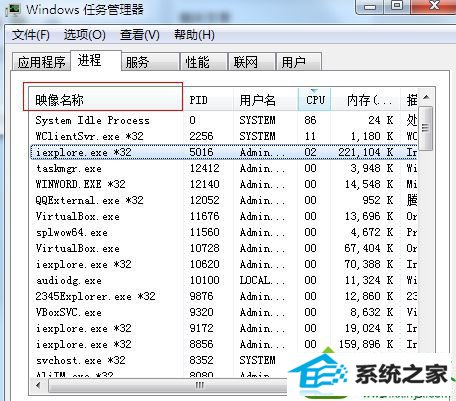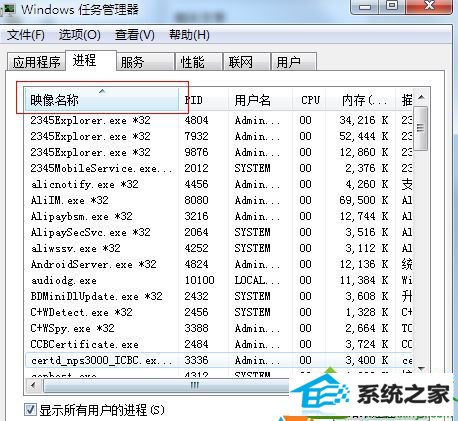为你win10系统任务管理器进程乱跳无法选中的办法
时间:2019-10-07 07:17 来源: https://www.xggww.com 作者:Win7系统之家
今天和大家分享一下win10系统任务管理器进程乱跳无法选中问题的解决方法,在使用win10系统的过程中经常不知道如何去解决win10系统任务管理器进程乱跳无法选中的问题,有什么好的办法去解决win10系统任务管理器进程乱跳无法选中呢?小编教你只需要方法一:使用镜像名称查看 方法二:按住CTRL键使进程变动停止就可以了;下面就是我给大家分享关于win10系统任务管理器进程乱跳无法选中的详细步骤::。
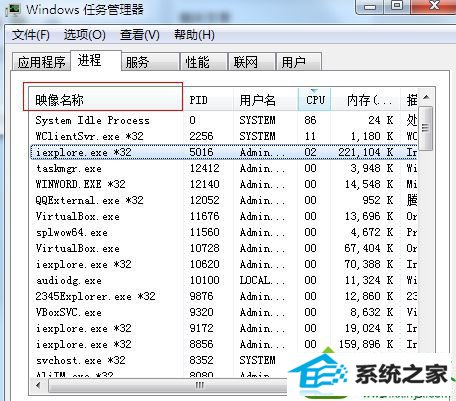
方法一:使用镜像名称查看 打开进程查看器后,点击按镜像名称查看排序方式,这时进程就只会按名称来排序,就不会因为根据CpU和内存的占用量变化排序而导致进程“上窜下跳”了。
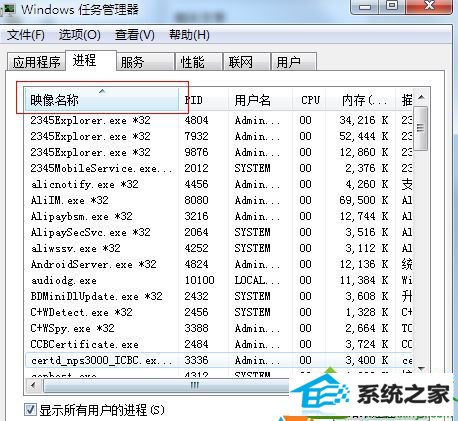
方法二:按住CTRL键使进程变动停止 当我们按下键盘上的CTRL键时,进程列表会呈现静止状态,这时我们就可以很方便的选中进程来进行操作了,当然这只是图像上静止,后台进程还是在不停变动的,松手会就继续变动了。 使用任务管理器过程中遇到相同问题可以采取上面小编介绍的方法解决,希望对大家有所帮助!